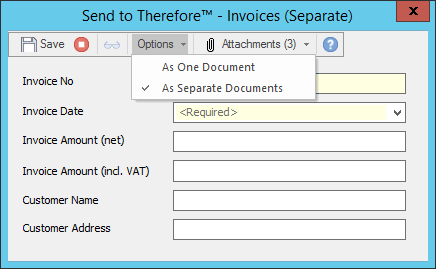|
Esplora risorse di Windows |
Scroll |
Salvataggio dei documenti in Thereforeâ„¢ dal menu di scelta rapida di Esplora risorse di Windows
1.Selezionare i documenti che si desidera salvare. Fare clic con il pulsante destro del mouse e selezionare Invia a Thereforeâ„¢ nel menu di scelta rapida.

|
È anche possibile semplicemente trascinare e rilasciare i file in una categoria Therefore™ in Therefore™ Navigator. |
2.Viene visualizzata una finestra di dialogo dalla quale è possibile selezionare una categoria Therefore™.
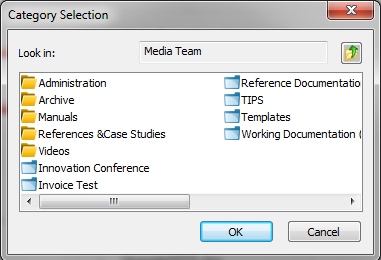
3.Viene visualizzata la finestra di dialogo dei dati di indice della categoria. Se sono stati selezionati più documenti, in corrispondenza del pulsante Salva è possibile selezionare se si desidera salvare i file selezionati Come documento singolo o Come documenti distinti. È possibile utilizzare varie impostazioni predefinite, quali nome ed estensione file, per compilare automaticamente i campi indice. Questi devono essere configurati durante la progettazione della categoria. Se si sceglie di salvare i file selezionati come un unico documento, i valori predefiniti vengono acquisiti dal file selezionato. Se si sceglie di salvare come documenti separati, tali valori predefiniti vengono visualizzati in grigio a indicare che verranno inseriti automaticamente in fase di salvataggio. È possibile sovrascrivere manualmente i valori predefiniti. In tal caso, i valori inseriti manualmente verranno applicati a tutti i documenti. Per maggiori informazioni, vedere le proprietà campi indice. Una volta specificati tutti i dati di indice, fare clic su Salva per aggiungere i documenti in Therefore™.